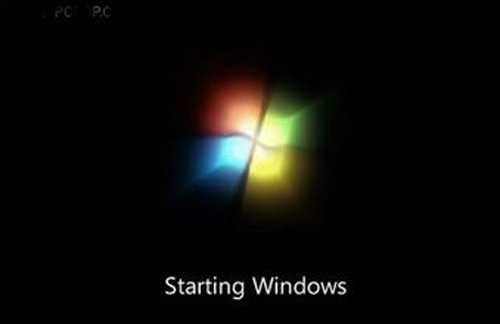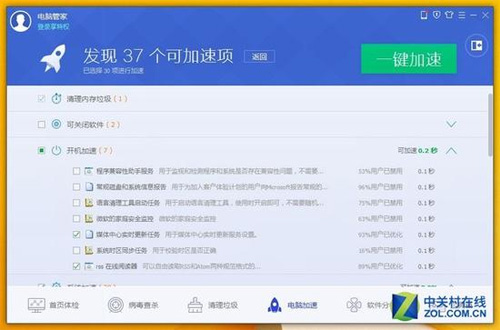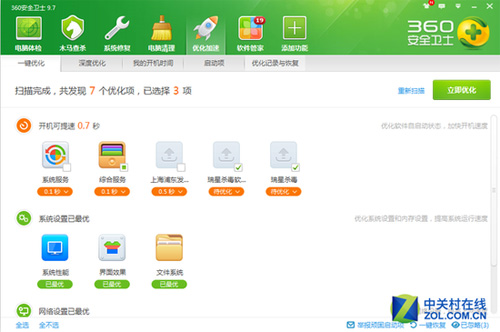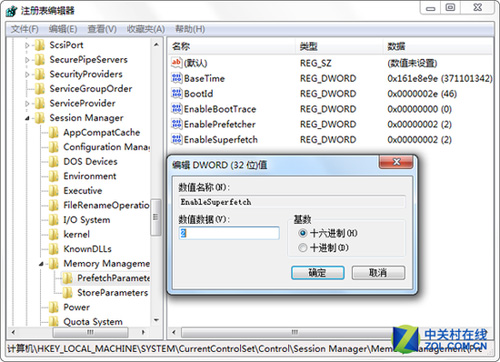Windows 10开关机速度有提升吗?
Windows 10发布已经有一段时间了,不知道小伙伴们都升级了没?还记得当年微软发布Windows 8时,特别着重强调了Windows 8的开机速度只需8秒,而在Windows 10的宣传中,开机速度却没有被提及,这是不是意味着,Windows 10的开机速度没有变得更快?甚至反而比Windows 8要慢?带着这样的疑问,我们就来对Windows 7、Windows 8.1和Windows 10这三个版本Windows系统的开关机速度进行一个对比。
开关机速度,尤其开机速度是使用电脑的***体验,就像人与人之间的***印象。如果电脑开机速度很慢,那使用起来也快不到哪去,直接影响效率。查找开机慢的原因时,首先要看硬件,如果配置过低,后期再怎么优化也效果有限。
本次测试平台的配置水平中等偏上,算是当前比较主流的机器,运行Windows 7、Windows 8和Windows 10都无压力。
测试平台信息:
| 测试平台基本配置 | |
| CPU | Genuine Intel(R) CPU @ 2.20GHz(3601 MHz) |
| 主板 | MSI Z77A-GD65 GAMING |
| 内存 | 6GB |
| 硬盘 | 2TB(希捷 ST2000DM001-1CH164) |
| 操作系统 |
Windows 7旗舰版(64位) Windows 8.1专业版(64位) Windows 10专业版(64位) |
测试说明(大拿可以不用看):
有一点需要说明,基于操作系统的开机速度测试主要观察的是系统启动速度,因此在测试时,从按下电源按钮到主板完成自检的这段过程是不算在系统启动时间里的,因为这个过程的快慢与系统无关,而是受硬件影响,装什么系统都需要同样的等待时间,但硬件不同时间就会不一样。
下图是本次测试平台微星主板的开机画面,主板品牌不同,这个画面也不同。
简单说就是后面测试得出的所有开机时间,都是从主板LOGO画面闪过之后开始计算,直到出现Windows桌面,并加载完所有启动项,硬盘灯不再闪为止。
Windows 10、Windows 8.1、Windows 7开关机测试数据
为了确保结果有可比性,三款操作系统的开关机速度测试都会在同一台电脑上进行,并且安装的都是官方正式版本,装好系统后也不安装任何第三方软件。秒表计时,每个系统开关机测试记录三次数据。
Windows 10开关机测试:
| Win10开关机速度数据 | ||
| 开机速度 | 关机速度 | |
| ***次 | 22.4秒 | 9.08秒 |
| 第二次 | 12.48秒 | 11.56秒 |
| 第三次 | 11.63秒 | 8.11秒
|
#p#
Windows 8.1开关机速度:
| Win8.1开关机速度数据 | ||
| 开机速度 | 关机速度 | |
| ***次 | 6.03秒 | 4.96秒 |
| 第二次 | 5.55秒 | 4.96秒 |
| 第三次 | 5.73秒 | 4.39秒 |
Windows 7开关机速度:
| Win7开关机速度数据 | ||
| 开机速度 | 关机速度 | |
| ***次 | 28.52秒 | 9.25秒 |
| 第二次 | 25.26秒 | 10.22秒 |
| 第三次 | 25.8秒 | 9.85秒
|
结果很明显,开机速度Windows 7最慢,Windows 8最快,开机界面几乎是一闪而过;关机速度Windows 7和Windows 10旗鼓相当,最快的还是Windows 8。
Win8开机速度快是公认的,用过都知道。理论上讲,Windows 10是Windows 8的下一代版本,理应在各方面都有提升才是,但从测试结果来看,Win10的开关机速度却比Win8要慢,这又是为何?
为什么Windows 8开关机那么快
很多人都被开机速度慢所困扰,尤其是Win7系统,从上面的测试就可以看出,单是纯净没安装任何软件的Windows 7启动速度就要比Windows 10慢一半,和Windows 8更没得比。那么,为啥Windows 8开机速度那么快?
虽然Windows 8的功能一直被吐槽,但Windows 8的开关机速度快却是公认的优点。尤其是开机速度,比上一代Windows 7系统提升的不止一星半点。如果是在某些超极本或配置SSD硬盘的机器,比如在Surface Pro上,系统引导速度甚至只需2秒。影响Windows 8开关机速度的因素,用一句简单的话来概括就是“系统会话休眠”,再说简单点就是“混合式关机”。
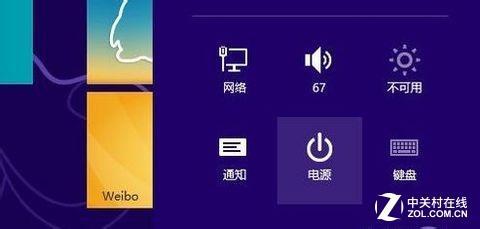
在以往版本的Windows中,关机顺序为:
1.单击“关机”。
2.Windows广播运行应用程序关机信息,让应用程序可以保存数据和设置。应用程序也可以要求一些额外的时间以结束其当前工作。
3.Windows为每个登录用户关闭用户会话。
4.Windows向服务发送关机信息,通知已开始关机,接着关闭服务。如果服务未响应,系统将强制关闭。
5.Windows向设备广播信息,示意设备进行关闭。
6.Windows关闭系统会话(也称为“会话0”)。
7. Windows刷新系统驱动器待决数据,以确保完全保存。
8.Windows通过ACPI界面向系统发送信号以给计算机断电。
再来看看Windows 8采用的混合式关机主要步骤:
1.单击“关机”。
2.Windows广播运行应用程序关机信息,让应用程序可以保存数据和设置。应用程序也可以要求取得一些额外的时间以结束其当前工作。
3.Windows为每个登录用户关闭用户会话。
4.系统会话休眠,并掉电。
也就是说,Windows 8只关闭用户会话而不像以前那样完全关闭计算机。此时,Windows不再等待并结束系统服务和关闭会话0,而是让其进入休眠,等到再开机时,这些系统服务和会话不需要重新加载,只要唤醒就可以继续使用,所以开机速度也就快了。
四招教你如何提升开机速度
与其每天抱怨自己的电脑开机慢,不如行动起来想办法给它加加速,加速的方法网上能搜出很多来,咱们今天来说说比较简单,大多数用户容易理解和操作的。
电脑在日常使用的状态下肯定要装各种软件,这些软件中,就有很多就是让开机变慢的罪魁祸首,所以在给电脑加速时,首先要找出哪些软件设置成了开机启动,然后关掉它们。以开机最慢的Windows 7为例,减少开机启动项有两种方法。
***种是通过自带的“系统配置”功能来关闭启动项。方法是点击开始按钮,选择“运行”,输入“msconfig”按回车,打开“系统配置”对话框,选择“启动”标签。这里列出的就是所有开机启动项,包括服务和软件。
#p#
如果列表中有不想开机启动的,就取消该项目前的勾选,全部筛选完后点击“确定”保存设置就OK了。这个方法操作简单,但并不适合所有人,因为这些启动项里会有系统服务,小白用户识别不出来,一旦关掉就可能对系统使用带来影响。
第二种方法可以有效避免不幸的发生,那就是安装第三方工具软件,让它来帮你识别。像腾讯电脑管家、360安全卫士等安全软件,都有开机加速功能。如果你不是电脑“裸奔”族,反正也要装这类软件,那就不如用第二种方法更安全。不过这里有一个“漏洞”,就是这类软件本身也是开机启动项!
如果做完这些你还不满意,那就再教两个“大招”(不适合小白用户)。
1.别浪费双核或四核处理器:现在的电脑一般都是双核或四核CPU吧?Windows 7默认是以单核来引导启动的,如果改成双核或四核来处理引导呢?速 度是不是会提升?方法非常简单,还是msconfig打开系统配置,来到“引导”选项卡,点击下面的“高级选项”,勾选“处理器数”,并且选取***值。

2.减少Windows开机预读取项:打开注册表,定位到HKEY_LOCAL_MACHINE\System \CurrentControlSet\Control\SessionManager\MemoryManagement \PrefetchParameters,双击“EnableSuperfetch”,修改其数值为“2”,这样能有效加快开机速度。
当然,优化系统来提升开机速度只是一方面,硬件配置跟不上还是治标不治本。